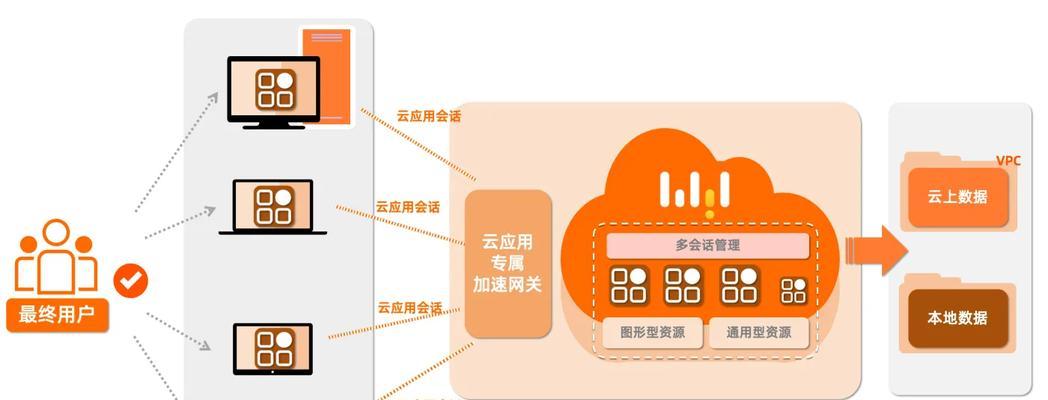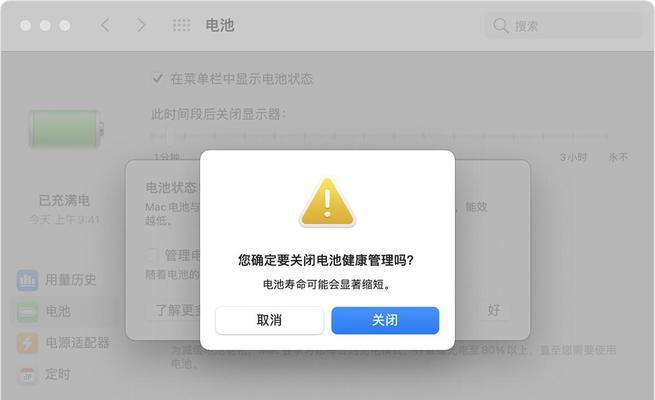在当今快节奏的生活中,蓝牙耳机已经成为人们日常生活中不可或缺的一部分。然而,当面对一个陌生的蓝牙耳机时,你可能会遇到需要解除之前配对的情况。本文将为你提供一系列详尽的步骤,助你轻松解除陌生蓝牙耳机的配对状态,以准备与新设备进行连接。
如何解除陌生蓝牙耳机的配对?
一、了解配对与解除配对的重要性
在开始之前,了解为何需要解除配对以及解除配对后可以实现什么功能是很重要的。解除配对通常用于防止未经授权的设备访问或重置设备以解决连接问题。此操作不仅有助于保护用户的个人隐私,而且有助于蓝牙耳机在不同设备间平滑切换。
二、检查蓝牙耳机的配对状态
在尝试解除配对之前,首先应确定耳机是否已经配对至某个设备。这一步骤对于快速定位问题和采取相应的解决措施至关重要。
1.查看设备指示灯
大多数蓝牙耳机在配对时会通过指示灯的闪烁或颜色变化来表示状态。具体指示因品牌和型号而异,一般可以参考耳机的用户手册或官网说明。
2.检查已配对设备列表
在智能手机或电脑的蓝牙设置中,可以查看已经配对的设备列表,确认目标蓝牙耳机是否包含其中。
三、逐步指导解除陌生蓝牙耳机的配对
不同设备解除蓝牙耳机配对的步骤可能会有所不同。以下是一些通用的指导步骤:
1.使用手机或平板解除配对
打开手机的“设置”菜单。
选择“蓝牙”或“连接性”选项。
找到已配对的蓝牙耳机名称,并点击旁边的“i”图标或长按耳机名称。
在弹出的选项中选择“解除配对”或“忘记此设备”。
2.使用电脑解除配对
在Windows系统中,打开“设备管理器”。
找到“蓝牙”选项,点击展开。
右键点击蓝牙耳机名称,选择“移除设备”。
在Mac系统中,可以通过“蓝牙”偏好设置中进行相同的操作。
四、注意事项
解除配对过程中,需注意以下几点:
请确保你拥有解除配对设备的管理权限。
解除配对时,应确保耳机和设备之间的距离足够近,以便顺利完成操作。
有些耳机可能需要在充电盒中进行特定操作来解除配对。
五、常见问题解答
问:如果我的设备没有显示蓝牙耳机怎么办?
答:首先确保耳机处于可被发现的状态。对于大多数蓝牙耳机来说,这通常意味着需要长按耳机上的配对按钮。如果仍然无法看到设备,建议重新启动你的设备或耳机。
问:解除配对后,耳机如何重新配对?
答:将耳机置于配对模式(通常长按配对按钮),然后在你的设备蓝牙设置中搜索新设备,选择耳机名称完成配对。
六、结语
通过本文的指导,相信你已经掌握了如何解除陌生蓝牙耳机的配对。这不仅是一项基本技能,也是维护个人隐私和设备安全的重要措施。无论你是在寻找新的连接方式,还是需要处理连接故障,希望这些步骤能够为你提供帮助。
如果你有其他关于蓝牙耳机或相关技术的问题,欢迎在评论区留言,我们将不断更新信息,帮助大家解决更多的问题。